Smart Doorbell 2
¿Cómo puedo emparejar mi Hombli Smart Doorbell con un Hombli Smart Chime?
- Enchufe el Smart Chime en una toma de corriente
- Encienda el Smart Doorbell
- Manténgalos bastante juntos para obtener el mejor resultado
- Mantenga pulsado el pequeño botón del lateral del Smart Chime durante ~5 segundos hasta que escuche un sonido
- Pulse inmediatamente el botón principal de la parte delantera del Smart Doorbell cuando oiga el sonido del Smart Chime
Ahora debería oír tanto el Smart Chime como el sonido de la Smart Doorbell cuando pulse el botón principal del Smart Doorbell. De no ser así, repita el proceso.

¿Cómo puedo conectar un dispositivo Hombli a mi router de doble banda?
Si tu router emite wifi en 2.4GHz y 5GHz al mismo tiempo, todavía es posible añadir dispositivos Hombli a tu wifi.
Como probablemente sepas, nuestros dispositivos sólo se conectan a 2,4GHz, e intentarán conectarse a la frecuencia a la que esté conectado tu teléfono en el momento del emparejamiento. Si estás cerca del router, la señal de 5GHz es probablemente más fuerte, por lo que tu teléfono probablemente se conectará a esa frecuencia, y tratará de añadir el dispositivo Hombli a la misma frecuencia causando que la conexión entre tu router y el dispositivo Hombli falle. Las posibles soluciones son
1. Dividir las frecuencias en tu router.
Dando a las redes wifi que crea tu router nombres diferentes, por ejemplo “Home wifi 2.4GHz”, y “Home wifi 5GHz”
Es probable que esto se pueda configurar en tu router, aunque no es el caso de todos los routers. Comprueba la configuración de tu router, o el manual del mismo si es una opción para ti.
2. Desactivar 5GHz en la configuración de tu router.
Si no hay red de 5GHz, tu teléfono no podrá conectarse a ella.
3. Desactivar las conexiones a 5GHz en la configuración de tu teléfono.
Algunos teléfonos tienen la opción de conectarse sólo a redes de 2,4 GHz. De esta manera también te aseguras de conectarte al tipo de red correcto para los dispositivos Hombli. Después de emparejar tu dispositivo Hombli, puedes volver a desactivar esta opción en tu teléfono, para que éste pueda volver a conectarse a redes de 5GHz. Comprueba la configuración de tu teléfono, o el manual de tu teléfono si esta es una opción para ti
4. Conectarse al router con el teléfono, estando más lejos del router
Esto puede parecer un poco de Magia Oscura, pero puede ser la opción más sencilla, ¡no hace falta cambiar ninguna opción! La diferencia entre 2,4Ghz y 5Ghz es que 5Ghz es más fuerte cerca del router, pero 2,4GHz tiene un mayor alcance. Por lo tanto, si te alejas del router, es más probable que tu teléfono elija la red de 2,4Ghz.
En resumen: asegúrate de que tu teléfono está conectado al router a través de una frecuencia de 2,4 GHz, antes de añadir un dispositivo Hombli.
Esperamos que esto te ayude a explicarlo con claridad, pero no dudes en consultarnos si te queda alguna duda.
¿Qué cable de tensión es compatible con el Hombli Smart Doorbell 2?
El Hombli Smart Doorbell 2 puede ser alimentado por cables transformadores de timbre que entregan entre 16V y 24V.
Hay un sonido fuerte procedente de mi Smart Doorbell 2, ¿qué significa esto?
Esta es la alarma antirrobo que se activa si se mueve el Smart Doorbell 2. Una vez que el timbre está fijado al poste de la puerta, solo se activará si alguien intenta quitarlo.
¿Funciona el Hombli Smart Doorbell 2 con Google Nest Hub?
Sí, el Hombli Smart Doorbell 2 funciona con el Google Nest Hub. Está preactivado para que puedas utilizar esta función de inmediato.
¿Cuánto dura la batería del Hombli Smart Doorbell 2?
La batería integrada puede durar hasta 4 meses con una sola carga, dependiendo del uso. Esto se basa en aproximadamente 10 disparos al día con 10-13 segundos de vídeo. Si hay menos eventos, la batería puede durar mucho más, hasta aproximadamente 6 meses.
¿Cómo puedo reiniciar el Smart Doorbell 2?
El Hombli Smart Doorbell 2 puede reiniciarse con el botón de reinicio que se encuentra en la parte trasera del dispositivo. Vea la imagen de abajo donde puede encontrar este botón.
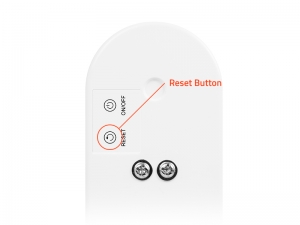
Mantenga pulsado el botón de reinicio durante cinco segundos y el timbre se reiniciará. Cuando la luz indicadora parpadee en rojo, podrá añadir el timbre de nuevo a la aplicación Hombli.
¿Este dispositivo es compatible con el almacenamiento en la nube?
¡Si! Con una suscripción a Hombli Cloud Storage, puede ver grabaciones de eventos de los últimos 7 días en la aplicación Hombli. Puede agregar una suscripción a su dispositivo directamente en la aplicación. ¡Las suscripciones comienzan desde solo 3,49 € al mes!
¿El videoportero inteligente Hombli es capaz de reconocer a las personas y comunicar a través de una notificación quién toca al timbre?
Por el momento esto no es posible. Estamos desarrollando esta función y esperamos añadirla a la app Hombli con una actualización lo antes posible.
¿El videoportero inteligente Hombli es a prueba de robos? ¿Puede un ladrón usarlo después de haberlo robado?
Si le roban el videoportero, la persona que comete el robo no podrá usarlo. El videoportero está conectado (en la nube) a la persona que lo añadió a la app Hombli. Si alguien lo reinicia e intenta añadirlo a la app Hombli, se le notificará que el videoportero ya está conectado a otra cuenta y debe ser desconectado primero por el propietario originario.
El ladrón puede ponerse en contacto con nosotros y pedirnos que desconectemos el producto del propietario original, pero en este caso tendrá que proporcionarnos sus contactos y, si es necesario, podremos tomar medidas para devolver el videoportero inteligente al propietario originario.
Mi videoportero inteligente Hombli me notifica que ya está conectado a otra cuenta.
Para evitar el uso impropio del videoportero en caso de robo, el videoportero queda siempre vinculado a la cuenta del usuario.
Un nuevo usuario no puede conectarlo a una nueva cuenta. Si el dispositivo estaba previamente conectado a otra cuenta a la que no tiene acceso, tendrá que eliminarlo primero de la aplicación Hombli, y solo entonces podrá volver a añadirlo. Si el videoportero no se ha añadido antes a su cuenta, puede hacer clic en el enlace y solicitar la desconexión del dispositivo.

No consigo establecer una conexión entre mi red wifi y el videoportero inteligente Hombli
Hay dos maneras de establecer una conexión entre un dispositivo Hombli y la red doméstica:
- Manual
- Escaneo automático

1. Manual
- Conecte su móvil a la red Wifi de 2.4GHz. Las redes Wifi de 5GHz no son compatibles.
- Inicie sesión a la aplicación Hombli y haga clic en el icono verde en forma de más para añadir un dispositivo
- En la parte superior de la pantalla elija “añadir manualmente”, seleccionado por defecto
- Elija el videoportero inteligente Hombli en la categoría “cámaras”.
- Haga clic en “continuar” cuando el videoportero parpadee repetidamente como se muestra en la pantalla.
- Si el videoportero no parpadea como se muestra en la pantalla, haga clic en “ayuda” para obtener instrucciones sobre cómo reiniciar el videoportero
2. Escaneo automático
- Conecte su móvil a la red Wifi de 2.4GHz. Las redes Wifi de 5GHz no son compatibles.
- Encienda el Bluetooth
- Encienda los servicios de ubicación de su móvil y permita que la aplicación Hombli acceda a su ubicación
- Haga clic en el icono verde en forma de más en la app Hombli para añadir un dispositivo.
- Selecciona “Auto scan” en la parte superior de la pantalla. La app Hombli buscará todos los dispositivos disponibles y los añadirá
¿Es posible restringir la filmación a una zona limitada o se filma todo dentro de un área fija?
Actualmente aún no es posible establecer áreas de filmación específicas, pero estamos mejorando constantemente la app Hombli añadiendo nuevas funcionalidades. Por ejemplo, es posible configurar la sensibilidad de detección del movimiento a varios niveles: Apagado, Bajo, Medio y Alto.
¿Dónde puedo encontrar el Device ID (identificador de dispositivo)?
En algunos casos, es útil compartir la ID del dispositivo de su dispositivo Hombli con nuestro servicio de atención al cliente. Este código único nos facilita la resolución de ciertos problemas y nos permite activar manualmente los servicios de Google Home y Amazon Alexa para timbres y cámaras inteligentes.
Puede encontrar el Device ID de la siguiente manera:
1.Seleccione el dispositivo deseado en la lista de los dispositivos conectados en la app Hombli

2.Presione el lápiz o los tres puntos en el ángulo superior a la derecha para acceder a los ajustes del dispositivo

3.Seleccione “Info dispositivo” en el menú.

4.Aquí se indica, entre otras cosas, el Device ID. Nota: Las opciones e imágenes pueden variar dependiendo del dispositivo y de la versión de la app.

5. Comparta su ID de dispositivo con nuestro servicio de atención al cliente completando este formulario de contacto.
¿No encontraste una respuesta aquí? Por favor, ponte en contacto con el servicio de Atención al cliente






